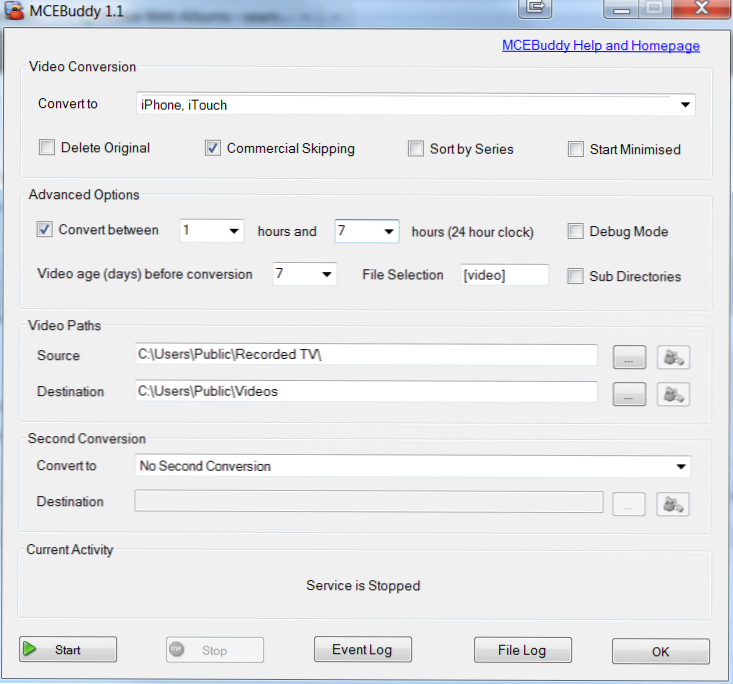
Esta receta es mucho más avanzada. Describiremos cómo llevar sus programas de TV grabados de Windows 7 Media Center (archivos .wtv), convertirlos a un MP4 compatible con iTunes, volver a etiquetar IDTAGS para iTunes y luego hacer que iTunes importe los programas automáticamente. Esta receta requiere conocimientos de línea de comando intermedios y 2 utilidades gratuitas. Al final, deberíamos tener una solución que nos permita convertir nuestro televisor que grabamos en Win7 MCE y luego verlo en nuestro iPod / iPad / iPhone Y transmitirlo a través de iTunes a iTV 🙂
Software requerido:
-Windows 7 Home / Ultimate / Professional Edition (venta al por menor) estas versiones contienen Media Center
-Sintonizador de TV (para grabar tv en media center)
-iTunes (gratis)
-AtomicParsley (freeware) esta aplicación nos permitirá modificar los metadatos
-MCEBuddy (freeware) esta aplicación se ejecuta como un servicio para convertir nuestro wtv a mp4
-Mi archivo por lotes (TV2iTunes Batch File) esto reunirá todas las piezas, llamará a nuestras aplicaciones y moverá nuestros archivos.
Preparación / Introducción:
Esta receta asumirá que ya ha configurado su computadora con Windows 7 para grabar TV. Esto requiere que tengas un sintonizador de TV analógico / QAM / HD. El conocimiento intermedio de la línea de comando / archivo por lotes también facilitará las cosas, pero trataré de explicarlo lo mejor posible para los principiantes.
Video Tutorial:
Guía:
1. Descargar e instalar MCEBuddy. Después de que se abra, asegúrese de configurarlo para que use el perfil iPhone / iTouch y recuerde dónde está guardando los archivos mp4 también.
También puede elegir opciones más avanzadas para el momento en que se realizará la codificación; permite establecer nuestro tiempo de conversión entre la 1:00 a las 7:00 y convertir los elementos con más de 7 días y también eliminar los comerciales.

2. Descargar AtomicParsley desde el enlace de Soundforge. Extraiga el archivo .exe del archivo ZIP y guárdelo en una carpeta llamada "Atomic" en su unidad C: (es decir, C: \ Atomic \ Atomicparsley.exe)
Solo necesitamos el archivo .exe; ejecutar el archivo por sí mismo no hará nada, ya que está diseñado para ser llamado desde la línea de comandos.
3. Descargar y extraer el Archivo por lotes TV2iTunes He escrito en la misma carpeta C: \ Atomic (es decir, C: \ Atomic \ TV2iTunes.bat)
4. Necesitaremos editar este archivo para que funcione en su sistema. He configurado el archivo por lotes para usar los parámetros SET en los que modificaremos.
Botón derecho del ratón en AutoTV2iTunes.bat y elija Editar o Abrir con > Bloc.
vaya a la sección de ubicaciones de la carpeta @REM, verá estas 5 líneas en su configuración:
SET mcebuddydir = C: \ Users \ Public \ Videos
SET tvdir = C: \ Users \ Public \ Recorded TV
SET itunesAuto = C: \ Users \ Userid \ My Music \ iTunes \ Agregar automáticamente a iTunes
SET itunesTV = C: \ Users \ Userid \ My Music \ iTunes \ TV Shows
SET tokenNo = 5-12
mcebuddydir = esta es la ubicación donde MCE Buddy guardará los archivos convertidos, uso mi carpeta C: \ Users \ Public \ Videos
Tvdir = esta es la ubicación donde guarda su televisor grabado en MCE (el valor predeterminado es C: \ Users \ Public \ Recorded TV), puede dejar esto solo a menos que haya cambiado esta ubicación en MCE
itunesAuto = esta es la ubicación donde se encuentra su carpeta iTunes "Agregar automáticamente a iTunes", de manera predeterminada en Windows 7: C: \ Users \ Userid \ My Music \ iTunes \ Automatically Add to iTunes (la configuración de ejemplo sería: SET itunesAuto = C: \ Users \ John \ My Music \ iTunes \ Agregar automáticamente a iTunes)
itunesTV = esta es la ubicación donde iTunes guardará sus programas de TV cuando se importen (utilizando el ejemplo anterior sería SET itunesTV = C: \ Users \ John \ My Music \ iTunes \ TV Shows)
tokenNo = esta es probablemente la parte más difícil; asegurándose de que los tokens coincidan con su ruta mcebuddydir. Lo explicaremos rápidamente.
En nuestro ejemplo, tenemos MCEBuddy guardando archivos convertidos en C: \ Users \ Public \ Videos
Mi archivo de proceso por lotes utiliza los siguientes símbolos: _ \ para analizar datos de la ruta completa del archivo mp4, como ejemplo: C: \ Users \ Public \ Vidoes \ Family Guy_WFTCDT_2010_08_18_23_55_00.mp4
Al usar los corchetes de análisis de _ \ como, contaremos que dir es el quinto y usaremos mi tabla a continuación, el tokenNo = 5-12
Otro ejemplo, codifico mis archivos en una carpeta D: \ Test y la ruta completa de mis archivos es D: \ Test \ Family Guy_WFTCDT_2010_08_18_23_55_00.mp4 el directorio sería el tercero, así que tokenNo = 3-10
dir - tokens
6 - tokenNo = 6-13
5 - tokenNo = 5-12
4 - tokenNo = 4-11
3 - tokenNo = 3-10
2 - tokenNo = 2-9
Una vez que haya modificado la última variable SET, hemos terminado con la edición del archivo .bat.
Finalmente, desearemos crear una carpeta llamada "cubiertas" en la carpeta C: \ Atomic (es decir, C: \ Atomic \ Covers \). Aquí, pondremos nuestra portada / ilustraciones para nuestros programas de televisión (las miniaturas que veremos en iTunes). Lo principal que debemos hacer es nombrar el archivo .jpg tal como el nombre del título se muestra en el archivo .wtv que grabamos. Yo uso imágenes de google para encontrar arte de portada; puede crear archivos .jpg para cada uno de sus programas que grabe; Si no tiene un jpg en la carpeta, se utilizará una captura de pantalla genérica del archivo de video. Aquí hay un ejemplo de nombrar tus jpgs:
“Los Simpsons_WFTC_2010_08_25_22_00_00.mp4”
El nombre del archivo de portada que querremos usar es: "The Simpsons.jpg"
Otro ejemplo, "Casado ... con Children_WFTC_2010_09_02_02_00_00.mp4"
cubriremos el nombre del archivo de arte que usaremos: "Casado ... con hijos.jpg"
SUGERENCIA: siempre recomiendo probar en un directorio y archivos de muestra antes de liberarlo. Para propósitos de prueba, asegúrate de agregar una PAUSA al final del archivo para que puedas mirar el archivo por lotes una vez que se ejecuta para ver si las variables se analizan correctamente y para ver cualquier error. Es posible que vea un error sobre AtomicParsley, pero esto se debe a la etiqueta -overWrite y no afecta el proceso. Una vez que haya confirmado, el archivo por lotes funciona como lo había planeado.
5. Por último, configuraremos una tarea programada de Windows para ejecutar el archivo por lotes cada noche después de que se realicen nuestras conversiones con MCEBuddy. En nuestro ejemplo, tenemos MCEBuddy ejecutado entre la 1 am y las 7 am, así que lo ideal sería que el archivo por lotes se ejecute alrededor de las 7:15 am o las 7:30 am.
Para configurar una tarea programada en Windows 7, haga lo siguiente:
Ir Menú Inicio> Todos los programas> Accesorios> Herramientas del sistema> Programador de tareas

En el panel de acción derecho, elija "Crear tarea ..."
Un nuevo Crear ventana de tareas aparecerá una ventana emergente.
Dale un nombre como "Ejecutar TV2iTunes Batch"
Comprobar el "Ejecutar si el usuario ha iniciado sesión o no" opción

A continuación, haga clic en el Gatillos lengüeta.
Haga clic en el "Nuevo... ”y aparecerá una ventana de nuevo disparador. Queremos configurarlo para que se ejecute Diario a 7:15:00 AM y que se ejecute cada día, Repetir cada 1 dias. Yo también revisaría elDetener la tarea se ejecuta más de: 30 minutos " y también asegúrese de hacer clic en el Habilitado en el fondo.

A continuación, haga clic en el Acción lengüeta.
Elige la acción: Iniciar un programa y luego haga clic en el Vistazo botón.
Iremos a la carpeta C: \ Atomic y elegiremos TV2iTunes.bat y pulsa Abrir. Una vez que haces clic en DE ACUERDO, se abrirá una ventana de inicio de sesión, simplemente ingrese su contraseña y presione OK.

Finalmente, haga clic en el Ajustes lengüeta.
Queremos asegurarnos de que verificamos "Permitir que la tarea se ejecute a pedido", "Detener la tarea si se ejecuta durante más de: 1 hora", y también verificar "Si la tarea en ejecución no finaliza cuando se solicita, obligarla a detener "y luego haga clic en Aceptar.

Eso debería completar la configuración de nuestra conversión automatizada de nuestros archivos WTV grabados a mp4 y luego importar mp4 a la biblioteca de iTunes. Estos programas de TV SE MOSTRARÁN BAJO TUS Programas de TV en iTunes; El objetivo principal de AtomicParsley es agregar una etiqueta de tipo "Media Type" al archivo para marcarlo como un "programa de televisión" y, a su vez, cuando iTunes lo importa, ¡¡sabe qué archivar en tu biblioteca de iTunes !!
7. Abra iTunes, una vez que haga esto, esto procesará los archivos que movimos a la carpeta automática. Después de unos segundos, los programas de TV deberían aparecer en el área correspondiente de su biblioteca de iTunes. Ahora puede configurar su iPod / iPhone / iPad para sincronizar los últimos 10 o todos los programas de televisión y hacer que se sincronice automáticamente cada día después de que se ejecuten nuestros procesos.
Si tiene la configuración de Compartir en casa, ahora puede transmitir fácilmente esos programas de TV a otras bibliotecas de iTunes o incluso a su dispositivo iTV. Solo asegúrese de iniciar sesión en su cuenta de iTunes en las otras PC / laptops / macs / iTV y habilite Compartir en casa.
Si lo hizo aquí, es de esperar que tenga una solución automatizada que funcione para llevar su televisor a su iPod / iPhone / iPad e iTunes. 🙂

NOTAS:
-¡PRUEBA, PRUEBA, PRUEBA! Ejecutar siempre en una estructura de carpetas temporal o de prueba.
-Esto funcionará con todas las versiones de Windows 7 de 32 bits o de 64 bits que tienen Media Center.
-Haga las preguntas que pueda tener en la sección de comentarios e intentaré responder lo más rápido posible.
-He notado en raras ocasiones errores de sincronización de audio / video con los mp4s que crea MCEBuddy. parece ser causado por tener dos instancias de ejecución de MCEBuddy.
-También, puede agregar tipos de archivos o incluso mostrar nombres en MCEBuddy en el cuadro "Selección de archivos". solo asegúrate de usar un * para el comodín y usa una coma para separar las entradas
-iTunes tiene que estar abierto o abierto para procesar archivos en "Agregar automáticamente a iTunes", una vez que se abra, procesará los programas de TV, los analizará adecuadamente y también los ordenará.
-MCEBuddy tiene un registro y sabe qué archivos ya se han convertido para que pueda evitar cualquier duplicado con suerte.
-¡Por último, apoyos locos tanto a los creadores como a la comunidad detrás de MCEBuddy y AtomicParsley!
Historial de versiones en archivo por lotes
-9/10/2010 - problemas corregidos con programas de televisión con puntos en el nombre del archivo; Ya no se usa. como delimitador. recargado cremallera.

